iPad felhasználói útmutató
- Üdvözöljük
- Az iOS 12 újdonságai
-
- Felébresztés és feloldás
- Alapvető kézmozdulatok elsajátítása
- Kézmozdulatok elsajátítása a Face ID-val rendelkező modellekhez
- A Főképernyő és az alkalmazások felfedezése
- A beállítások módosítása
- Képernyőfotó készítése
- A hangerő beállítása
- Hangok módosítása vagy kikapcsolása
- Tartalmak keresése
- A Vezérlőközpont használata és testreszabása
- A Mai nap nézet megtekintése és elrendezése
- Hozzáférés funkciókhoz a zárolási képernyőn
- Utazás az iPaddel
- Képernyőidő, engedélyek és korlátozások beállítása
- Az iPad szinkronizálása az iTunes használatával
- Az akkumulátor töltése és figyelése
- Az állapotikonok jelentése
-
- Barátok keresése
- Az iPhone megkeresése
-
- E-mail üzenetek írása
- Címzettek megadása és az e-mail elküldése
- E-mail üzenetek megtekintése
- E-mail vázlat mentése
- E-mail üzenetek megjelölése és szűrése
- E-mail üzenetek rendszerezése
- Keresés az e-mail üzenetek között
- E-mail üzenetek törlése és visszaállítása
- Műveletek mellékletekkel
- E-mail üzenetek nyomtatása
- Mérés
-
- Az iMessage beállítása
- Üzenetek küldése és fogadása
- Üzenetek animálása
- Fotók, videók és hangüzenetek küldése
- iMessage-alkalmazások használata
- Animoji és Memoji használata
- Digital Touch-effektus küldése
- Pénz küldése és fogadása az Apple Payjel
- Értesítések módosítása
- Üzenetek szűrése, letiltása és törlése
-
- Fotók és videók megtekintése
- Fotók és videók szerkesztése
- A fotók rendszerezése albumokban
- Keresés a Fotókban
- Fotók és videók megosztása
- Emlékek megtekintése
- Személyek keresése a Fotók alkalmazásban
- Fotók böngészése hely szerint
- Az iCloud-fotók használata
- Fotók megosztáa az iCloudban lévő megosztott albumokban
- Saját fotóstream használata
- Fotók és videók importálása
- Fotók nyomtatása
- Részvények
- Tippek
-
- Dokumentumok megosztása alkalmazásokból
- Fájlok megosztása az iCloud Drive-ról
- Fájlok megosztása az AirDrop használatával
-
- A családi megosztás beállítása
- Megvásárolt tartalmak megosztása a családtagokkal
- A Vásárlás engedélyezése funkció bekapcsolása
- Vásárlások elrejtése
- Előfizetések megosztása
- Fotók, naptár stb. megosztása a családtagokkal
- Családtagok elveszett eszközeinek megkeresése
- Képernyőidő beállítása a családtagok számára
-
- Az iPad tartozékai
- Bluetooth-eszközök csatlakoztatása
- Hang és videó streamelése más eszközökre
- Csatlakoztatás televízióhoz, kivetítőhöz vagy monitorhoz
- Hang vezérlése több eszközön
- Apple Pencil
- Smart Keyboard és Smart Keyboard Folio használata
- Magic Keyboard használata
- AirPrint
- Handoff
- Az Univerzális vágólap használata
- Wi-Fi-hívások kezdeményezése és fogadása
- Instant Hotspot
- Személyes hotspot
- Fájlok átvitele az iTunessal
-
-
- Jelkód beállítása
- A Face ID beállítása
- A Touch ID beállítása
- Az iPad zárolt állapotában elérhető tartalmak elérhetőségének módosítása
- Jelszavak létrehozása webhelyekhez és alkalmazásokhoz
- Webhelyek és alkalmazások jelszavának megosztása
- Az Apple ID nagyobb biztonságba helyezése
- Az iCloud-kulcskarika beállítása
- VPN használata
-
- A kisegítő lehetőségek használatának kezdeti lépései
- Kisegítő lehetőségek billentyűparancsai
-
-
- A VoiceOver bekapcsolása és gyakorlása
- A VoiceOver beállításainak módosítása
- A VoiceOver-kézmozdulatok elsajátítása
- Az iPad működtetése VoiceOver-kézmozdulatokkal
- A VoiceOver vezérlése a rotorral
- A képernyőn megjelenő billentyűzet használata
- Írás ujjal
- A VoiceOver vezérlése Magic Keyboard billentyűzettel
- Gépelés Braille-írással a képernyőn a VoiceOver segítségével
- Braille-kijelző használata
- A VoiceOver használata az alkalmazásokban
- Kijelölés kimondása, képernyő tartalmának felolvasása és gépelési visszajelzés
- Nagyítás
- Nagyító
- Megjelenítési beállítások
- Face ID és figyelem
-
- Irányított hozzáférés
-
- Fontos biztonsági tudnivalók
- Fontos kezelési tudnivalók
- Alkalmazás nagyítása a képernyő kitöltéséhez
- Információ lekérése az iPadről
- A mobilhálózat beállításainak megtekintése vagy módosítása
- További tudnivalók az iPad szoftveréről és szervizeléséről
- FCC megfelelőségi nyilatkozat
- Az ISED Canada megfelelőségi nyilatkozata
- 1-es osztályú lézerrel kapcsolatos információk
- Az Apple és a környezet
- Hulladékkezelési és újrahasznosítási tudnivalók
- ENERGY STAR megfelelőségi nyilatkozat
- Szerzői jog
A Siri használata az iPaden
A Sirihez beszélve gyorsan elintézheti a feladatokat. A Siri segítségével lefordíthat egy kifejezést, beállíthat egy időzítőt, megkereshet egy helyet, megtudhatja, hogy milyen lesz az időjárás, és számos egyéb lehetőség is rendelkezésére áll. Minél többet használja a Sirit, annál jobban fogja tudni, hogy mire van Önnek szüksége.
A Siri használatakor az iPadnek csatlakoznia kell az internethez. Előfordulhat, hogy a szolgáltató mobilhálózati költségeket számít fel.
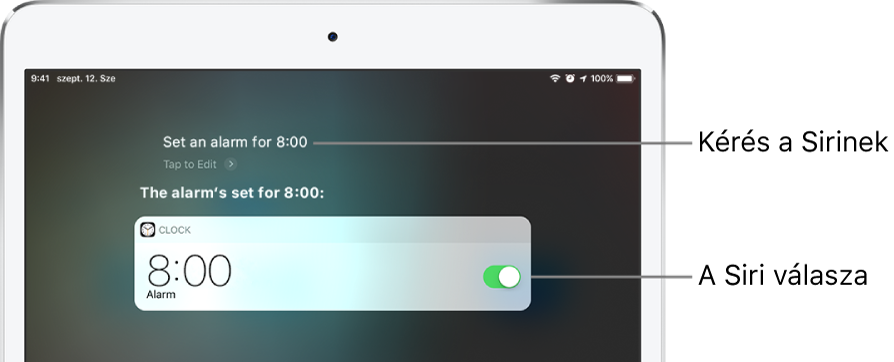
A Siri beállítása
Ha az iPad kezdeti beállításakor nem állította be a Sirit, válassza a Beállítások ![]() > Siri és keresés menüpontot, majd kapcsolja be az alábbi beállításokat:
> Siri és keresés menüpontot, majd kapcsolja be az alábbi beállításokat:
A „Hey Siri” felismerése
Siri a főgombbal (a főgombbal rendelkező modelleken) vagy Siri a felső gombbal (egyéb modelleken)
A Siri megszólítása a hangjával
Mondja azt, hogy „Hey Siri”, majd tegyen fel egy kérdést a Sirinek, vagy kérje meg egy feladat elvégzésére.
Kérje meg a Sirit. Mondja például azt, hogy „Hey Siri, how’s the weather today?” vagy „Hey Siri, set an alarm for 8 a.m.”.
Ha egy újabb kérdést szeretne feltenni a Sirinek, vagy egy újabb feladat elvégzésére szeretné megkérni, koppintson a ![]() gombra.
gombra.
Az iPad néhány modellje esetében a Siri csak akkor válaszol a „Hey Siri” megszólításra, ha az adott eszköz áramforráshoz van csatlakoztatva.
A Siri megszólítása gombbal
Tegye a következők egyikét:
Főgombbal rendelkező modellek: Tartsa megnyomva a Főgombot.
Egyéb modellek: Tartsa megnyomva a felső gombot.
Headset: Tartsa megnyomva a középső vagy a hívás gombot.
Amikor a Siri megjelenik, tegyen fel egy kérdést, vagy kérje meg egy feladat elvégzésére.
Kérje meg a Sirit. Mondja például azt, hogy „What’s 18 percent of 225?” vagy „Set the timer for 3 minutes”.
Ha egy újabb kérdést szeretne feltenni a Sirinek, vagy egy újabb feladat elvégzésére szeretné megkérni, koppintson a ![]() gombra.
gombra.
További műveletek a Siri segítségével
A Siri képernyőn megjelenő válasza gyakran tartalmaz olyan információkat vagy képeket, amelyekre koppintva további információkat kaphat, vagy további műveleteket végezhet el. Ha például megkéri a Sirit, hogy fordítson le Önnek egy kifejezést, a Siri kimondja a lefordított változatot, és megjeleníti a fordítást a képernyőn. Ha ismét le szeretné játszani a fordítást, koppintson a ![]() gombra.
gombra.
Kérje meg a Sirit. Mondja például a következőt: „How do you say what are the most popular dishes in your restaurant in Chinese?”
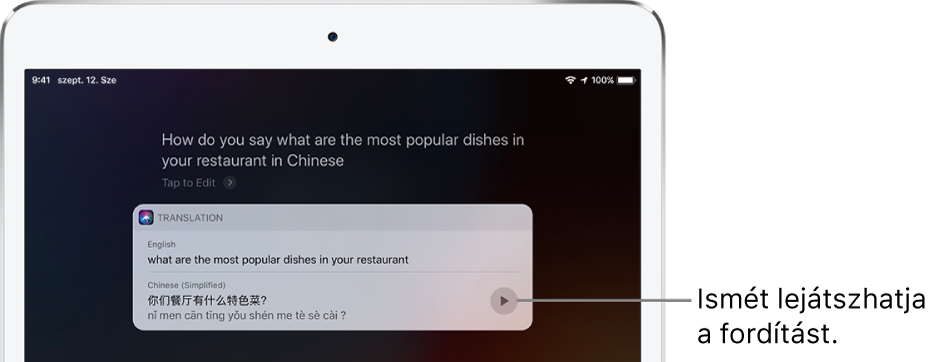
Megjegyzés: Ha meg szeretné tudni, hogy a Siri milyen nyelveken biztosít fordításokat az Ön régiójában, látogasson el az iOS funkcióinak elérhetőségét bemutató webhelyre.
A Siri által elvégezhető egyéb műveletek kiderítése
Kérje meg a Sirit. Mondja például a következőt: „What can you do?”
Egy másik lehetőségként koppintson a ![]() gombra, miután megszólította a Sirit.
gombra, miután megszólította a Sirit.
A kérés korrigálása, ha a Siri félreérti Önt
A kérés átfogalmazása: Koppintson a
 gombra, majd fogalmazza meg a kérését másképp.
gombra, majd fogalmazza meg a kérését másképp.A kérés egy részének betűzése: Koppintson a
 gombra, majd ismételje meg a kérést, és betűzze azokat a szavakat, amelyeket a Siri nem tudott értelmezni. Például mondja azt, hogy „Call”, majd tegye hozzá a felhívni kívánt személy nevét.
gombra, majd ismételje meg a kérést, és betűzze azokat a szavakat, amelyeket a Siri nem tudott értelmezni. Például mondja azt, hogy „Call”, majd tegye hozzá a felhívni kívánt személy nevét.A kérést írásban is szerkesztheti: A Siri válasza felett koppintson a „Koppintson a szerkesztéshez” elemre, majd használja a képernyő-billentyűzetet.
Küldés előtt módosíthatja az üzenetet: Mondja azt, hogy „Change it”.
A „Hey Siri” megszólításra történő reagálás kikapcsolása az iPaden
Tegye le az iPadet a kijelzővel lefelé, vagy válassza a Beállítások ![]() > Siri és keresés menüpontot, majd kapcsolja ki A „Hey Siri” felismerése beállítást.
> Siri és keresés menüpontot, majd kapcsolja ki A „Hey Siri” felismerése beállítást.